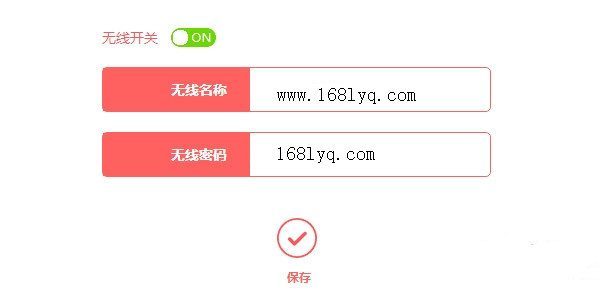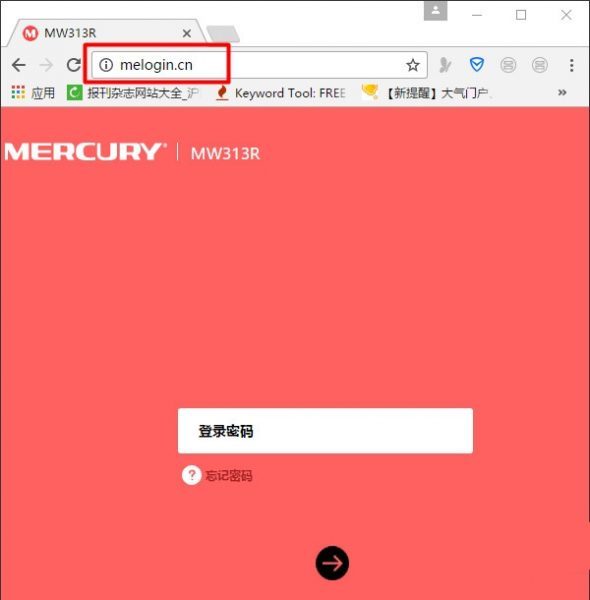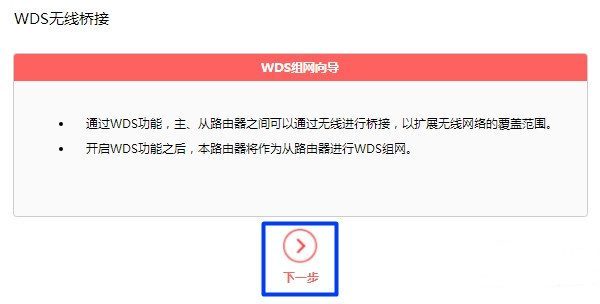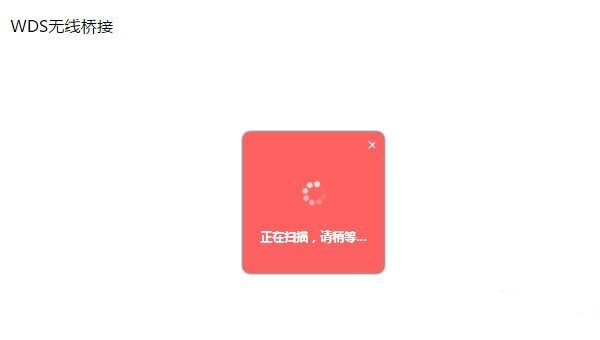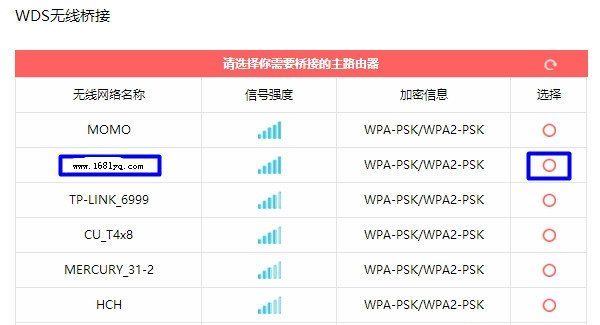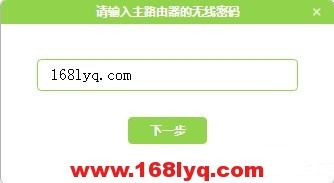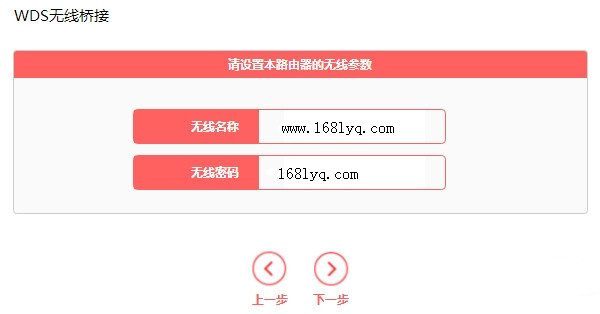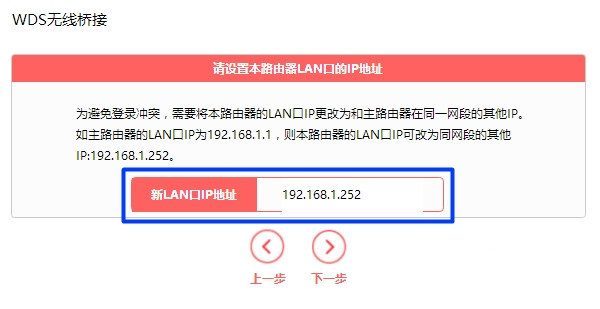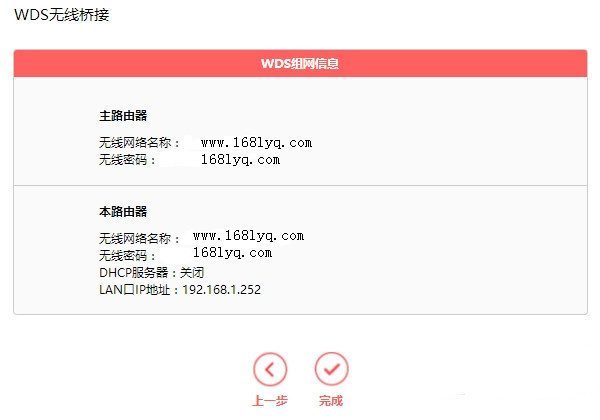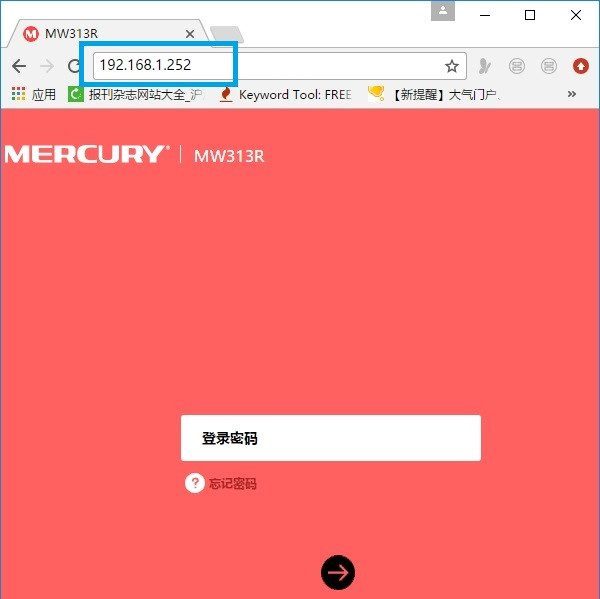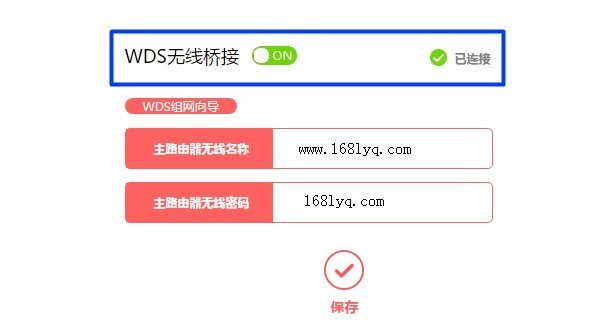用电脑设置水星MAC2600R路由器桥接无线信号时,建议按照下面的步骤操作。
确认无线参数
设置无线桥接
检查桥接是否成功
调整摆放位置
注意问题:
①、本文介绍的是,用水星MAC2600R路由器,去桥接另一个路由器的无线信号。
②、为了教程叙述的方便,本文中把原来可以上网的路由器,叫做:主路由器;把水星MAC2600R路由器叫做:副路由器。
③、副路由器能够上网的前提条件是:主路由器可以正常上网。所以,请务必确保你的主路由器是可以正常上网的。
水星MAC2600R路由器
第一、确定无线参数
在设置无线桥接之前,你应该明白,需要用水星MAC2600R路由器,去桥接哪一个无线信号?同时还应该知道这个无线信号的密码。
也就是需要知道主路由器的无线名称、无线密码;如果不清楚,请先登录到主路由器的设置界面,找到、打开“无线设置” 或者“Wi-Fi设置” 选项查看,如图。
先确定主路由器的无线名称、无线密码
第二、设置无线桥接
1、线路连接
把你的水星MAC2600R路由器接通电源,然后电脑用网线,连接到1、2、3、4中任意一个接口。
电脑连接到路由器的LAN接口
注意问题:
请注意,在设置无线桥接的时候,主路由器、副路由器 之间,不需要用网线进行连接。
2、登录到设置界面
在电脑浏览器中输入:melogin.cn ,打开登录界面——>输入 登录密码,就可以登录到水星MAC2600R路由器的设置界面了,如图。
登录到副路由器的设置界面
可能遇到的问题:
①、在电脑浏览器中输入:melogin.cn 后,打不开登录界面。遇到这个问题的同学,请点击阅读下面的教程,查看详细的解决办法。
melogin.cn登录界面打不开怎么办?
②、打开水星MAC2600R的登录界面后,但是不记得登录密码了,无法进入到设置界面。
遇到这个问题的同学,请阅读下面的文章,查看解决办法。
水星MAC2600R的登录密码忘记了怎么办?
3、设置无线桥接
(1)、依次点击“高级设置”——>“无线设置”——>“WDS无线桥接”选项打开
先打开 无线桥接设置 功能
(2)、在右侧“WDS组网向导”页面中,直接点击“下一步”
设置水星MAC2600R路由器无线桥接 1
(3)、此时,水星路由器会自动扫描附近的无线信号,如下图所示。稍微等等几秒钟即可
设置水星MAC2600R路由器无线桥接 2
(4)、在扫描的无线信号列表中,找到、选择主路由器的无线名称
设置水星MAC2600R路由器无线桥接 3
(5)、然后输入主路由器的 无线密码——>点击“下一步”。
设置水星MAC2600R路由器无线桥接 4
温馨提示:
如果扫描不到主路由器的无线信号,请把副路由器放在主路由器的旁边,然后重新扫描。
(6)、设置副路由器的无线名称、无线密码,如图。
设置水星MAC2600R路由器无线桥接 5
注意问题:
建议大家,把副路由器的无线名称和密码,设置成与主路由器的无线名、密码相同。
(7)、修改水星路由器的LAN口IP地址,如图。
设置水星MAC2600R路由器无线桥接 6
提示:
请记录刚才修改后的IP地址,设置桥接后,需要在浏览器中,输入这个IP地址,才能打开这台水星路由器的设置页面了。
本例中在无线桥接完成后,需要在浏览器中输入:192.168.1.252 ,才能打开这台水星路由器的设置页面了。
(8)、检查下无线桥接的参数,如果没有问题,就点击“完成”。
设置水星MAC2600R路由器无线桥接 7
第三、检查桥接是否成功
1、用2.7步中的IP地址,打开副路由器的设登录界面,然后输入登录密码,登录到设置界面。
演示的时候,就需要输入:192.168.1.252 这个IP地址,才能打开副路由器登录界面。
使用修改后的IP地址,重新登录到设置页面
2、依次点击“高级设置”——>“无线设置”——>“WDS无线桥接”选项打开,查看右侧的提示信息,如果显示:已连接,说明水星路由器无线桥接设置成功。
检查无线桥接设置是否成功
第四、调整摆放位置
在设置好无线桥接后,把副路由器直接放在了,原来主路由器信号覆盖不好的地方。
但是,这样放置副路由器并不合理;建议大家,按照下面的原则,调整副路由器的位置。
把主路由器所在位置看着A点
把原来信号不好区域看着B点
把副路由器所在位置查看C点
那么C的最佳摆放位置,应该在A、B两点的中间位置。
继续阅读
本文来自投稿,不代表路由百科立场,如若转载,请注明出处:https://www.qh4321.com/753.html